520将至,教你用PPT为女神制作一张创意表白海报
发布时间:2017-05-19 17:47:37作者:知识屋
PPT幻灯片在我们平时的学习、工作中经常会用到,功能非常强大。520将至,你有没有准备些意外的惊喜给你的男神女神呢?今天,小编就教大家用PPT打造超有创意的表白海报,一起学习下吧。

用PPT打造超炫酷电影海报的方法介绍
第一种:用图片填充文字
因为没有找到海报中的背景原图,所以我们更换了一张图片作为案例演示。
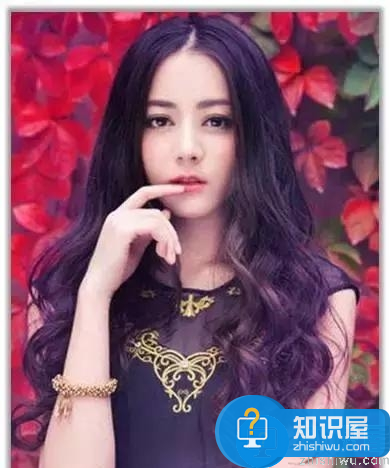
插入图片,并用白色矩形块对图片进行遮盖。
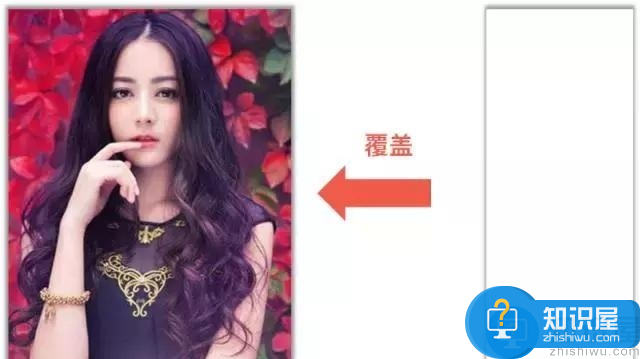
插入相应的文字,放置在白色矩形块上。
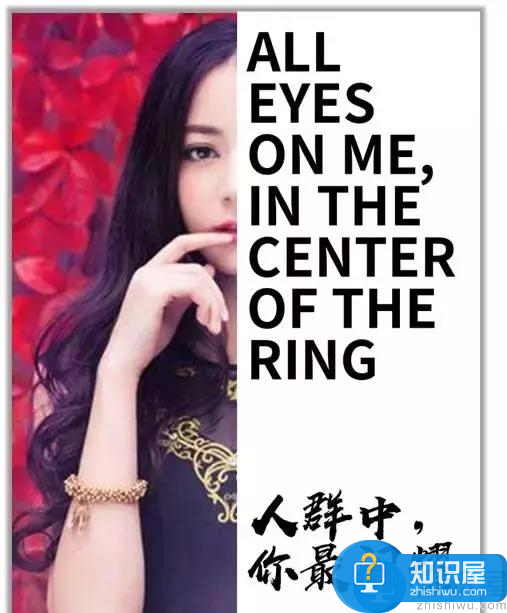
将文字填充设置为图片填充。使用同一张图片对文字进行图片填充,并勾选【将图片填充为纹理】。
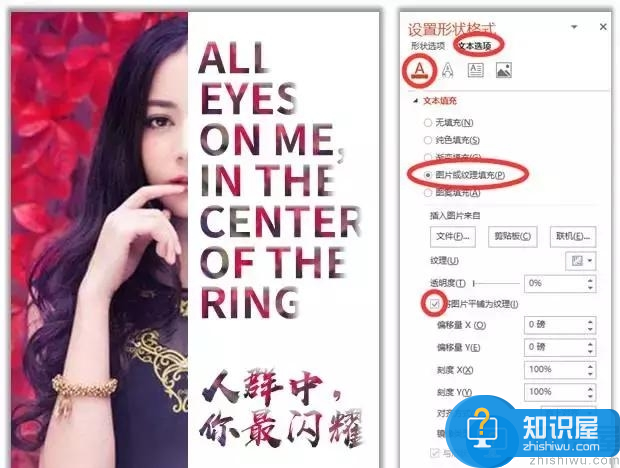
你会发现填充进去的图片并不是文字下面对应的部分,这个时候可以使用调整填充的图片位置。
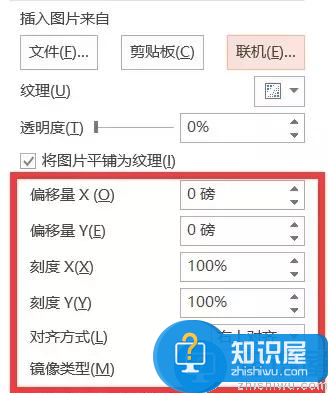
但是直接用图片填充这种方法想得到最好的效果,需要进行长时间的位置调整,费时费力,那有没有更方便快捷的方法呢?
第二种:文字变图片,设置透明色
将白色色块和文字剪切,然后粘贴为图片,放置在图片上。
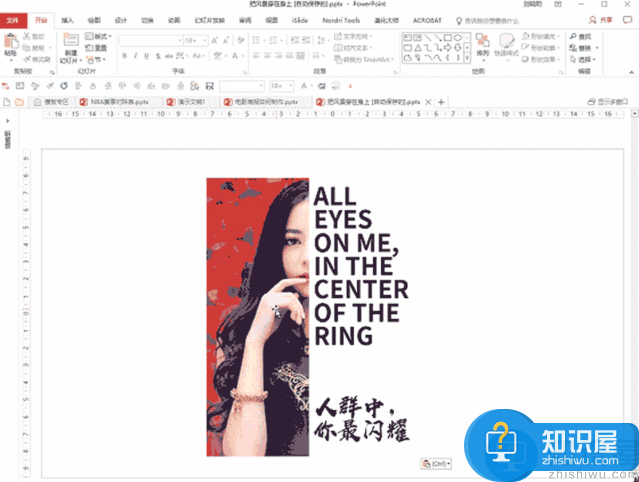
选中有文字和白色色块的组成的图片,选择【图片格式】-【颜色】-【设置透明色】,用鼠标点击文字的黑色,当当当当,效果出来了!
当当当当,效果出来了!
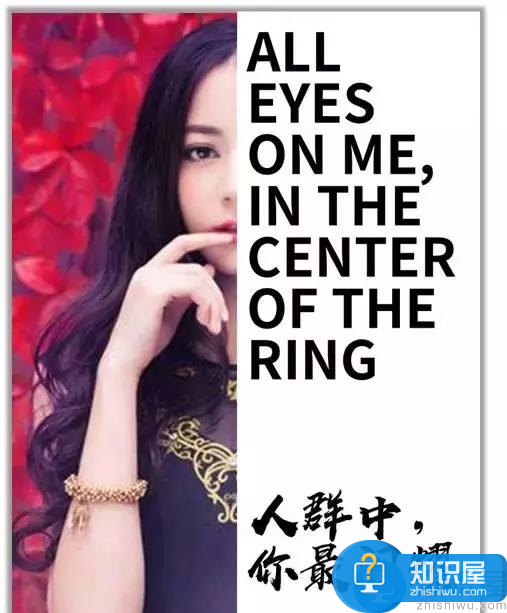
这种方法相当于把文字掏空,让图片直接从镂空的形状中展现出来。但是这种方法中如果文字颜色和矩形色块颜色差别(了解更多PPT使用技巧,访问wmzhe.com)过大就会有明显的文字边框。
还能不能再快些?
第三种:文字与形状剪除法
插入图片后,直接插入白色矩形块和文字。
依次选中白色矩形和文本框,然后点击【绘图工具】-【合并形状】-【剪除】,搞定!
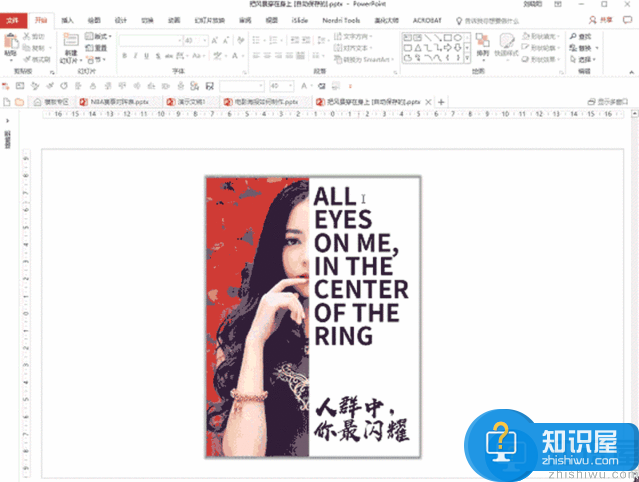
简单几步就可以用PPT制作一个创意海报,快来动手实践一下吧,为你的男神女神制作一张表白海报!
相关知识
-

喵影工厂如何制作分屏视频?拯救无创意视频
-

爱剪辑如何制作镂空文字效果?呈现富有创意的视频作品
-

自媒体内容运营的困境与突破分析 自媒体运营缺乏创意怎么办
-
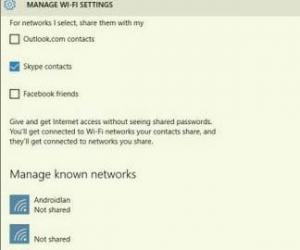
Win10系统中的WiFi Sense功能有什么用 Win10创意者怎么用WiFi Sense功能
-

Win10创意者更新主题怎么用 Win10创意者更新主题怎么换
-

win10创意者更新是什么详细介绍 Win10创意者更新升级图文教程
-
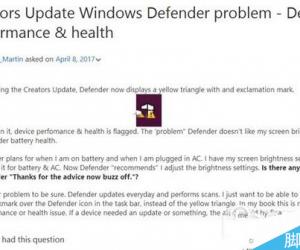
win10创意者黄色叹号的解决方法 Win10系统创意者黄色叹号怎么消除技巧
-

在Win10创意者更新中创建命令窗口的方法
-

Win10创意者中下载更换主题壁纸的详细流程
-
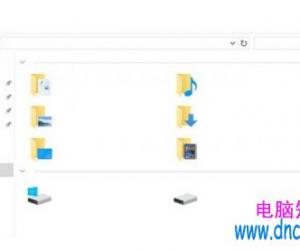
win10创意者更新不显示文字怎么解决 win10创意者更新不正常怎么办
软件推荐
更多 >-
1
 一寸照片的尺寸是多少像素?一寸照片规格排版教程
一寸照片的尺寸是多少像素?一寸照片规格排版教程2016-05-30
-
2
新浪秒拍视频怎么下载?秒拍视频下载的方法教程
-
3
监控怎么安装?网络监控摄像头安装图文教程
-
4
电脑待机时间怎么设置 电脑没多久就进入待机状态
-
5
农行网银K宝密码忘了怎么办?农行网银K宝密码忘了的解决方法
-
6
手机淘宝怎么修改评价 手机淘宝修改评价方法
-
7
支付宝钱包、微信和手机QQ红包怎么用?为手机充话费、淘宝购物、买电影票
-
8
不认识的字怎么查,教你怎样查不认识的字
-
9
如何用QQ音乐下载歌到内存卡里面
-
10
2015年度哪款浏览器好用? 2015年上半年浏览器评测排行榜!








































